GeoOffice wasser Werkzeuge
Nach dem Start von GeoOffice analyst und dem Aktivieren der Werkzeugleiste stehen die Funktionen von GeoOffice wasser zur Verfügung. Im Folgenden werden die einzelnen Werkzeuge näher erläutert.

•Knotenzuweisung öffnen
Beim Klick auf die Schaltfläche Knotenzuweisung öffnen (1) wird ein neues Fenster geöffnet, das der Befüllung der Felder von Knoten (L_VON_K) und bis Knoten (L_BIS_K) in der Leitungs-Feature-Class dient. Die Befüllung der Felder ist gemäß Richtlinie zur Übergabe von Daten des Wasserleitungskatasters vorgegeben.
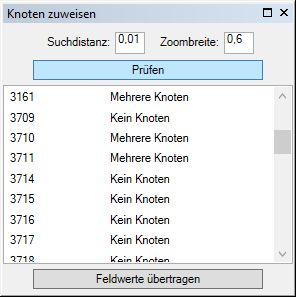
Über die Schaltfläche Prüfen wird das gesamte Leitungsnetz dahingehend kontrolliert, ob eine eindeutige Zuweisung von Knoten zum Anfang und Ende jedes Leitungsfeatures möglich ist. Sind keine Knoten oder mehrere Knoten am Leitungsanfang bzw. -ende vorhanden, werden die betroffenen Leitungen unter Angabe der ObjectID im Fenster aufgelistet. Per Klick auf diese Leitungen wird entsprechend der oben im Fenster angegebenen Zoombreite auf den Bereich gezoomt, so dass eine manuelle Fehlerbehebung möglich ist. Die Suchdistanz gibt an, welcher maximale Abstand zwischen Knoten und Leitung bei der Zuweisung bestehen darf.
Per Schaltfläche Feldwerte übertragen erfolgt dann die Befüllung der Felder L_VON_K und L_BIS_K in der Leitungsfeatureclass mit der zugehörigen Knoten-ID.
•Export...
Mit der Funktion Export... (2) wird das gesamte bzw. ein Teil (vorher Teilgebiet selektieren) des Wasserleitungskatasters als Shapefiles gemäß der Richtlinie zur Übergabe von Daten des Wasserleitungskatasters (Version 3.4, Stand 22.10.2015). ausgegeben. Die exportierten Shapefiles werden automatisch als ZIP-Datei gespeichert.
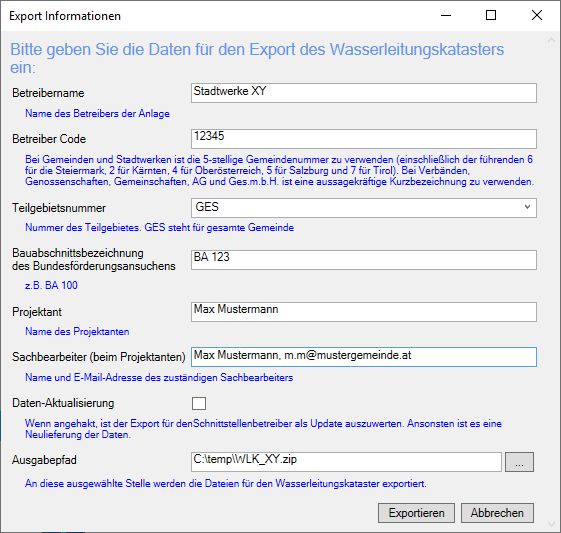
•Schieberkreuz setzen
Die Funktion Schieberkreuz setzen (3) erleichtert die Erfassung von Schiebern an Leitungskreuzungen und die genaue Einhaltung von Abständen. So können mit dieser Funktion beispielsweise Hausanschlussschieber auf einer Hausanschlussleitung immer im gleichen Abstand von einer Hauptleitung erfasst werden. Die Schaltfläche ist nur aktiv, wenn aus dem Fachbaum ein Punktobjekt ausgewählt und die Bearbeitung gestartet wurde. Nach Auswahl der Funktion öffnet sich ein neuer Dialog, in dem der Abstand in Metern eingegeben werden kann.
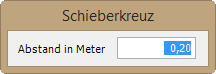
Die eingegebene Distanz wird immer vom Leitungsende weg gerechnet. Anschließend muss auf das entsprechende Leitungsende bzw. die Leitungskreuzung geklickt werden.
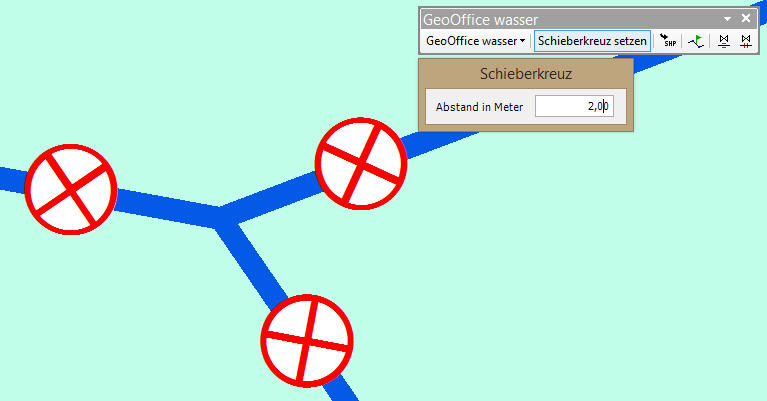
Beispiel: An der Leitungskreuzung wurden im Abstand von zwei Metern Hauptschieber gesetzt.
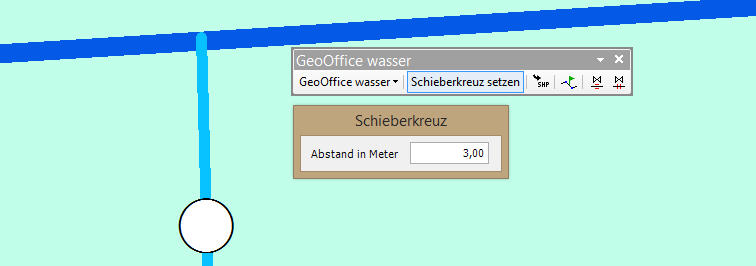
Beispiel: Am Ende einer Hausanschlussleitung wurde ein Hausanschlussschieber im Abstand von drei Metern gesetzt. An die Hauptleitung wird kein Schieber gesetzt, da sie nicht an der Hausanschlussleitung endet.
•Verfolgen Werkzeugleiste ein/aus
Ein- bzw. Ausschalten der Verfolgen-Werkzeugleiste (4).
•Schieber öffnen / Schieber schließen ![]()
Die Funktionen Schieber öffnen (5) und Schieber schließen (6) ermöglichen die effiziente Änderung des Schaltzustandes von Schiebern. Um eine der Funktionen auf einen Schieber anwenden zu können, muss dieser selektiert sein. Nach Ausführen der Funktion erscheint eine Meldung mit der Anzahl der geöffneten bzw. geschlossenen Schieber, die mit OK bestätigt werden kann.
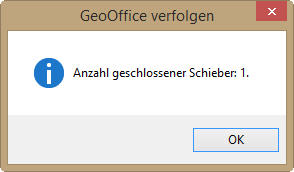
Die Funktion hat zur Folge, dass in der Attributtabelle des Schiebers im Feld Schaltzustand die Information 1 für geöffnet bzw. 2 für geschlossen eingetragen wird. Die entsprechende Konfiguration ist standardmäßig im Verzeichnis C:\Programme(x86)\SynerGIS\GeoOffice\Configuration\Verfolgen als XML-Datei Water.ValveSwitcher.Settings gespeichert.
|
Hintergrund zu den folgenden vier Funktionen Leitung teilen (7), Leitungen zusammenlegen (8), Wasserelement außer Betrieb setzen (9), Wasserelement tauschen (10): Bei Verwendung von GeoOffice wasser mit VertiGIS FM Wartungsbuch Wasser per LiveLink ist das Löschen von Features prinzipiell nicht vorgesehen, da häufig Maßnahmen angehängt sind. Aus diesem Grund arbeitet das Werkzeug mit außer Betrieb setzen statt Löschen. Dabei wird das aktuelle Datum in das dafür vorgesehene Feld Nutzungsende geschrieben. Achtung: Um im LiveLink-Kontext die Integrität der Daten zu gewährleisten, dürfen andere Teilungs- bzw. Zusammenlegen-Werkzeuge nicht verwendet werden! |
•Leitung teilen
Mit der Funktion Leitung teilen (7) lässt sich eine zuvor selektierte Leitung in zwei einzelne Leitungsteile aufsplitten. Dabei werden zwei neue Features erzeugt und die ursprüngliche Leitung wird außer Betrieb gesetzt.
•Leitungen zusammenlegen
Mehrere zusammenhängende Leitungen können mit der Funktion Leitungen zusammenlegen (8) zu einem Feature vereinigt werden. Nach dem Klick auf das Werkzeug muss ein Feature ausgewählt werden, das als Quelle für die Übertragung der Sachdaten für das neue Feature fungiert. Die Funktion erzeugt ein neues Feature und die ursprünglich selektierten Leitungen werden außer Betrieb gesetzt.
•Wasserelement außer Betrieb setzen
Ein oder mehrere zuvor selektierte Wasserelemente können mit der Funktion außer Betrieb gesetzt werden (9). Die selektierten Features werden außer Betrieb gesetzt.
•Wasserelement tauschen
Mit der Funktion Wasserelement tauschen (10) können Objekte, die ausgetauscht werden, deren geometrische Verortung jedoch unverändert bleibt, per Klick ersetzt werden. Basis für diese Funktion ist die Selektion eines einzelnen Features. Es wird ein neues Feature erzeugt und das urspünglich selektierte Objekt wird außer Betrieb gesetzt.
•Daten von VertiGIS FM für selektierte Features aktualisieren
Sollten Daten in VertiGIS FM geändert worden sein, können diese mit der Funktion Daten von VertiGIS FM für selektierte Features aktualisieren (11) in die MXD geladen werden. Die Aktualisierung erfolgt für die zuvor selektierten Objekte.
•Änderungen aus VertiGIS FM übernehmen
Die Funktion Änderungen aus VertiGIS FM übernehmen (12) dient der Aktualisierung aller Daten des Wasserleitungskatasters der MXD, um denselben Datenstand wie im entsprechenden VertiGIS FM Projekt herzustellen. Um zu gewährleisten, dass beim Starten der MXD stets die aktuellsten Daten aus VertiGIS FM vorliegen, lässt sich zusätzlich zu dieser Funktion in den Optionen im Reiter LiveLink die Einstellung Synchronisierung von VertiGIS FM beim Start der MXD aktivieren. Diese Option ist standardmäßig deaktiviert:
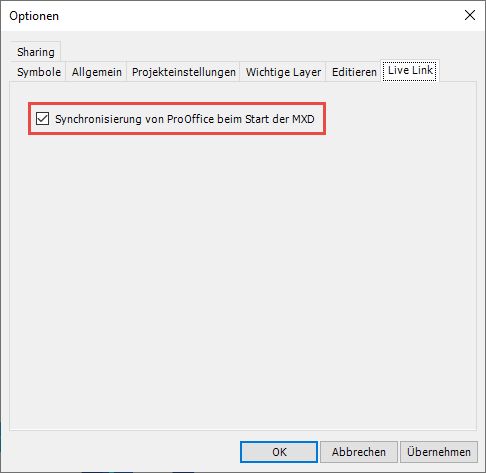
Ist der Haken aktiv gesetzt, wird beim Starten einer LiveLink-MXD automatisch der aktuelle Datenstand aus VertiGIS FM hergestellt. Wenn der Haken nicht aktiv gesetzt ist, sollten Änderungen nur im GeoOffice vorgenommen und im VertiGIS FM die Felder der *.properties.settings-Dateien als nicht editierbar konfiguriert werden.
